WINCC和S7300仿真设置
使用PLCSIM与wincc flexible项目进行联合仿真

设置外部变量如下。
在默认画面中设置一个IO域,设置其常规页面中的过程变量为 刚才建立的t变量,格式样式为99999。
将step7中的站点下载到PLCSIM中运行。
在wincc flexible中执行项目->编译器->启动运行系统。
如下图所示,wincc flexible中的IO域随着PLCSIM的运行更新。
①
②选择CS8项 目,点击确定
③完成之后,wincc flexible输 出窗口中提示成功。
上一步完成之后,会在step7中显示出集成的HMI设备。
①step7中的 HMI设备信息
③点击组态网络 命令,弹出NetPro窗 口
②wincc flexible的项目信息
②点击MPI连接的属性。 ①双击设备_1的IF1B MPI/DP 接口。
④点击保存并编译。 ③选择PLC已经连接上的 MPI(1)网络,确定。
完成之后,提示如下,其中警告的是设备_1的HMI IE模块未分 配网络,本例中不使用以太网,因此不分配。
回到wincc flexible中,可看到连接窗口中自动更新了在step7中 设置的网络配置,当前处于非激活状态。
将激活的设置为开,则连接可用,接下来可以设置基于连接_1 的外部变量了。
使用PLCSIM与wincc flexible项目进行联合仿真 建立一个S7-300项目CS8,其主要作用是设置MW0为S5TIME变量, 重复进行3s的倒计时。
完成之后,关闭step7.
打开wincc flexible,新建一个项目。
将wincc flexible项目集成到刚才建立的step7项目中。
PLC-300与Wincc通讯实例与讲解

1、根据题目要求编写下 位机程序。
打开s7-300软件点击 如图所示按钮建工程
为何选择315-2DP?
根据程序需要编写符号表, 增长程序旳可读性,降低 错误
Ob35
FC2
FC3
FC1
学习使用Wincc
新建项目
双击新建画面
讲解画面编辑过程
编辑画面如图
器件旳选择置和变量连 接
插入删除授权
添加授 权
顾客权限 旳高下由权 限旳多少, 和权限旳重 要性所决定
报警统计
一、组态报警(对某一变量旳某一位报警) 1、开启报警统计旳系统向导
能够添加删除块
组态模拟量报警
阀门动态设置
水箱动态设置
组态权限
Wincc与S7-300旳通讯连接
添加新旳驱动
右键
选择通道 能够添加变量组,变量组里只能添加变量,不能够再添加组
注意S7-300CUP旳 插槽号为2
2
注意S7-300CUP旳
插槽号为2
顾客管理器
顾客管理器旳主要任务涉及: 1 、创建、变化顾客和组 2 分配管理访问权限 3 设置访问保护 4 有选择旳预防未授权访问单个系统功能 5 在一定时间内使顾客退出,预防未授权访问
学习目旳:串联所学知识, 学习S7-300与Wincc通讯, 学习工程制作流程。
学习内容:水位自动控制 系统功能简介:把水箱内 水位控制在70—90之间, 当液位到达90时进水阀自 动关闭,出水阀自动打开, 反之当水位到达低液位30 时,出水阀关闭,进水阀 自动打开。,加水时每次 只能给一种水箱加水,且 加水旳顺序按照水箱空旳 顺序加水。
step7和wincc联合仿真

Step7和wincc联合仿真步骤
1.点击SIMATIC Manager工具栏中的“打开/关闭仿真器”按钮,如图1:
图1
2.进入仿真界面后,把界面中CPU的状态打到“RUN-P”(这样仿真的时候可以在线修改程序)。
在工具栏
中可以调出PLC输入输出点及内部点,方便直接赋值。
如图2:
图2
3.打开wincc相应的项目,依次展开“变量管理”——“SIMATIC S7 PROTOCOL SUITE”——“TCP/IP”,右
击TCP/IP,选择“系统参数”——“单位”,逻辑设备名称一栏,选“PLCSIM(TCP/IP)”(如果wincc项目
和plc是Profibus连接,则右击选择“PROFIBUS”的系统参数,逻辑设备名称选“PLCSIM(PROFIBUS)”,其他的同理)。
如图3:
图3
4.运行wincc项目,这时就可以实现wincc与PLC的联合仿真了。
300与WINCC通讯设置
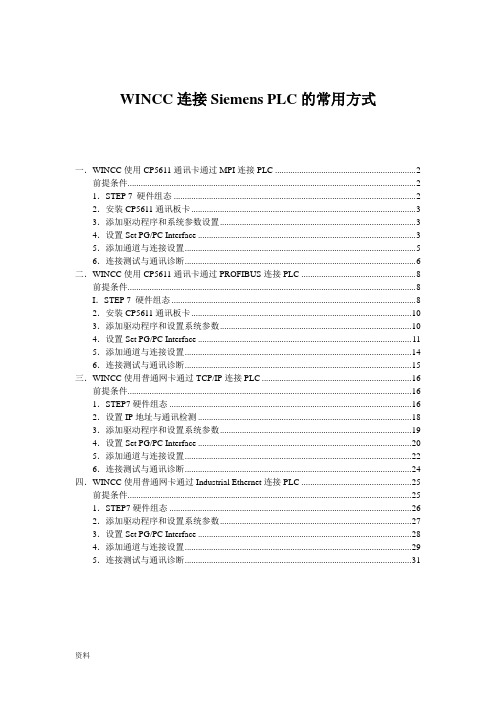
WINCC连接Siemens PLC的常用方式一.WINCC使用CP5611通讯卡通过MPI连接PLC (2)前提条件 (2)1.STEP 7 硬件组态 (2)2.安装CP5611通讯板卡 (3)3.添加驱动程序和系统参数设置 (3)4.设置Set PG/PC Interface (3)5.添加通道与连接设置 (5)6.连接测试与通讯诊断 (6)二.WINCC使用CP5611通讯卡通过PROFIBUS连接PLC (8)前提条件 (8)I.STEP 7 硬件组态 (8)2.安装CP5611通讯板卡 (10)3.添加驱动程序和设置系统参数 (10)4.设置Set PG/PC Interface (11)5.添加通道与连接设置 (14)6.连接测试与通讯诊断 (15)三.WINCC使用普通网卡通过TCP/IP连接PLC (16)前提条件 (16)1.STEP7硬件组态 (16)2.设置IP地址与通讯检测 (18)3.添加驱动程序和设置系统参数 (19)4.设置Set PG/PC Interface (20)5.添加通道与连接设置 (22)6.连接测试与通讯诊断 (24)四.WINCC使用普通网卡通过Industrial Ethernet连接PLC (25)前提条件 (25)1.STEP7硬件组态 (26)2.添加驱动程序和设置系统参数 (27)3.设置Set PG/PC Interface (28)4.添加通道与连接设置 (29)5.连接测试与通讯诊断 (31)说明:1.文档并未列出所有的WINCC连接Siemens品牌PLC的所有方法,只是列举了一些常用的方法。
2.在各种连接方式中的参数设置可能会略有不同,在此列出的步骤和参数只是一套可以连通的设置方法。
一.WINCC使用CP5611通讯卡通过MPI连接PLC前提条件I)通过CP5611实现PLC系统与WINCC6.0通讯的前提条件是在安装有WINCC的计算机上安装CP5611通讯板卡。
基于wincc flexible 与S7-300联调技术

基于wincc flexible 与S7-300 PLCSIM联调技术
-------交通灯红绿灯PLC控制系统设计
步骤:
1.点击桌面图标“SIMATIC Manager”,新建工程“EX1”,
2分别建立Smatic 300站点与SMATIC HMI station
注意如果没有生成如图所示的Simatic HMI station,注意要删除C:\Documents and Settings\All Users\Application Data\Siemens AG\SIMATIC WinCC flexible 2008\Caches中的1.3.0.0_183.1文件夹(一般情况下上述文件会隐藏,点击“我的文档”—“工具”—“文件夹选项”—“查看”—“显示所有文件和文件夹”),再试一次。
设计S7-300程序,硬件配置如图所示
S7-300程序如下图所示
Wincc flexible组态设计
1.打开wincc flexible,点击桌面图标,界面如图所示
2.点击“step7”.如下所示
开始设计wincc flexible界面
设置连接与变量
直接点击左侧项目中的通讯—连接,在名称下空白处点
击,出现如下所示界面
点击左侧项目中的通讯—变量,将下位机中的变量导入
wincc flexible,设置如下所示
放置“红绿黄灯“
单击工具下的“圆“,设置属性如下所示
圆的动态设计
按钮动态设计
运行效果
参考资料:《使用Wincc Flexible与PLCSIM进行联机调试.pdf》
《西门子S7-300/400系列PLC自学手册》。
搞定S7300和WINCC通讯设置

图2.4
图1.7
图1.8
图1.9
重要的参数如下所示:
Station Address:MPI端口地址
Rack Number:CPU所处机架号,除特殊复杂使用的情况下,一般填入0
Slot Number:CPU所处的槽号
注意:如果您是S7-300的PLC,那么该参数为2,如果是S7-400的PLC,那么要根据STEP7工程中的Hardware软件查看PLC插在第几号槽内,不能根据经验和物理安装位置来随便填写,可能的参数为2、3、4(主要是依据电源的大小来决定)否则通讯不能建立。
5
添加驱动连接,设置参数。打开WINCC工程在Tag Management-->SIMATIC S7 PROTOCOL SUITE->MPI,右键单击MPI,在下拉菜单中,点击New Driver Connection,如图1.7所示,在弹出的Connection properties对话框中点击Properties按钮,弹出Connection parameters-MPI属性对话框,如图1.8所示:
6
通过WINCC工具中的通道诊断程序WinCC Channel Diagnosis即可测试通讯是否建立。注意:此时PLC必须处于运行状态,老版本的PLC必须处于RUN-P或者RUN状态,WINCC必须激活运行,根据图1.9所示的位置,进入通道诊断工具,检测通讯是否成功建立。如图1.10所示,绿色的“√”表示通讯已经成功建立。
西门子S7-300PLC简单组态与编程及WINCC仿真

WINCC仿真演示设置
真实演示
真实演示
真实演示
真实演示
真实演示
真实演示
常用操作
比较块
常用操作
比较块
常用操作
交叉参考
常用操作
备份程序
建立项目
建立项目 插入S7-300的站点
硬件组态
硬件组态 按照实际硬件组态添加模块
硬件组态
硬件组态
硬件组态 设置CPU的时钟存储器
硬件组态
硬件组态 添加PROFIBUS总线
硬件组态
在PROFIBUS总线上添加变频器
硬件组态
硬件组态 添加PROFINET总线
硬件组态
硬件组态 在PROFINET总线上添加变频器
硬件组态
硬件组态
硬件组态 如果分配设备名称和验证设备名称是灰色的点不动,需要检查接口设置
硬件组态
硬件组态
编译保存硬件组态,并下载
硬件组态Байду номын сангаас
硬件组态
编程
编程
编程
编程
起---就是启动,可以理解为启动的条件,例如启动按钮等。 保---就是保持。自保,自锁。可以理解为保持。 停---就是停止。
编程
仿真
仿真
WINCC仿真演示设置
WINCC仿真演示设置
WINCC仿真演示设置
WINCC仿真演示设置
WINCC仿真演示设置
WINCC仿真演示设置
WINCC仿真演示设置
WINCC仿真演示设置
WINCC仿真演示设置
WINCC仿真演示设置
WINCC仿真演示设置
WINCC仿真演示设置
WINCC及STEP7和仿真器的仿真1
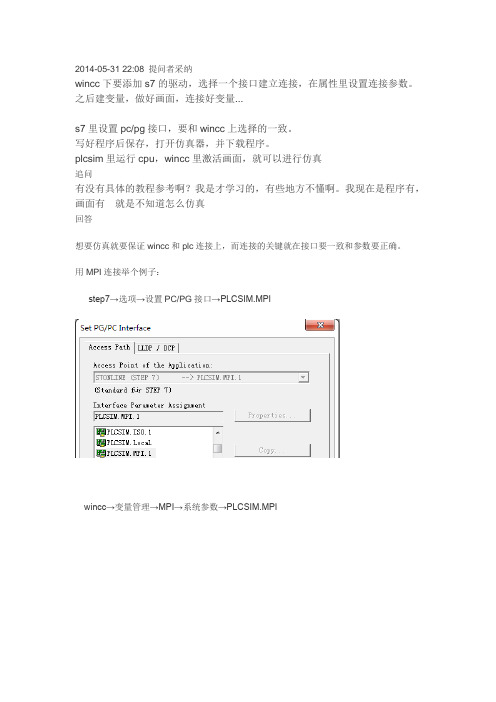
2014-05-31 22:08 提问者采纳
wincc下要添加s7的驱动,选择一个接口建立连接,在属性里设置连接参数。
之后建变量,做好画面,连接好变量...
s7里设置pc/pg接口,要和wincc上选择的一致。
写好程序后保存,打开仿真器,并下载程序。
plcsim里运行cpu,wincc里激活画面,就可以进行仿真
追问
有没有具体的教程参考啊?我是才学习的,有些地方不懂啊。
我现在是程序有,画面有就是不知道怎么仿真
回答
想要仿真就要保证wincc和plc连接上,而连接的关键就在接口要一致和参数要正确。
用MPI连接举个例子:
step7→选项→设置PC/PG接口→PLCSIM.MPI
wincc→变量管理→MPI→系统参数→PLCSIM.MPI
wincc→变量管理→MPI→连接参数→插槽号改为2
PLCSIM→PLCSIM.MPI
下载程序到plcsim,运行cpu,激活wincc。
查看wincc→工具→驱动程序连接状态,显示正常的话说明已经建立连接,可以进行仿真了。
基于WinCC和S7-300PLC的电梯监控系统设计与仿真
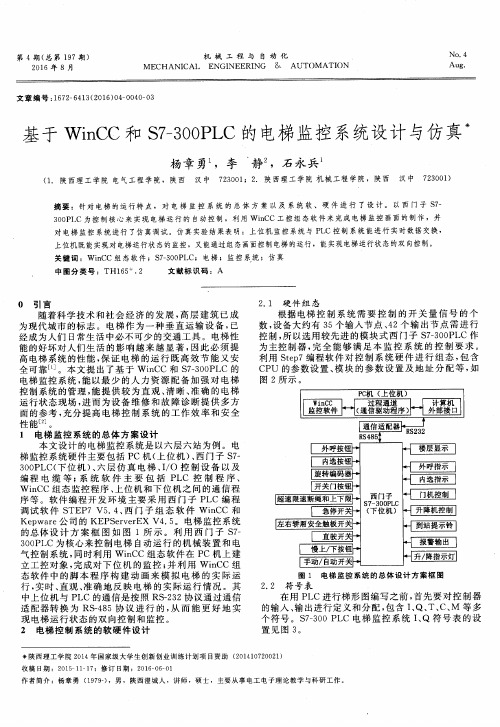
杨 章 勇 , 李 ’静 ,石 永 兵
(1. 陕 西理 工 学 院 电 气 工 程 学 院 , 陕西 汉 中 723001;2. 陕 西理 工 学 院 机 械 工 程 学 院 ,陕 西 汉 中 723001)
摘 要 :针 对 电梯 的运 行 特 点 , 对 电 梯 监 控 系 统 的 总 体 方 案 以 及 系 统 软 、硬 件 进 行 了设 计 。 以 西 门 子 S7—
*陕 西 理 工 学 院 2014年 国 家级 大学 生 创 新 创 业 训 练 计 划 项 目资 助 (201410720021) 收稿 日期 :2015—11—17;修 订 日期 :2016—06—01 作者 简介 :杨 章 勇 (1979一),男 , 陕 西澄 城 人 ,讲 师 ,硕 士 ,主 要 从 事 电工 电 子理 论 教 学 与 科 研 工 作 。
0 引 言 随着科 学技 术 和社 会 经 济 的 发展 ,高层 建 筑 已成
为现 代城 市 的标 志 。电梯 作 为 一 种垂 直运 输 设 备 ,已 经成 为人 们 日常生 活 中必不 可少 的交通 工具 。电梯 性 能 的好坏 对人 们生 活 的影 响越 来 越 显 著 ,因此必 须 提 高电梯系统的性能,保证 电梯的运行既高效节能又安 全 可靠 _1]。本 文提 出 了基 于 WinCC和 S7—300PLC的 电梯监 控 系统 ,能 以最少 的人 力 资 源配 备 加 强 对 电 梯 控 制 系统 的管理 ,能 提 供较 为直 观 、清 晰 、准 确 的电 梯 运 行状 态 现场 ,进而 为设 备 维 修 和 故 障诊 断提 供 多 方 面 的参 考 ,充分 提高 电梯控 制 系统 的工 作效 率 和 安 全 性 能 。 1 电梯 监控 系统 的总体 方 案设计
S7-300_400_PLC仿真使用说明
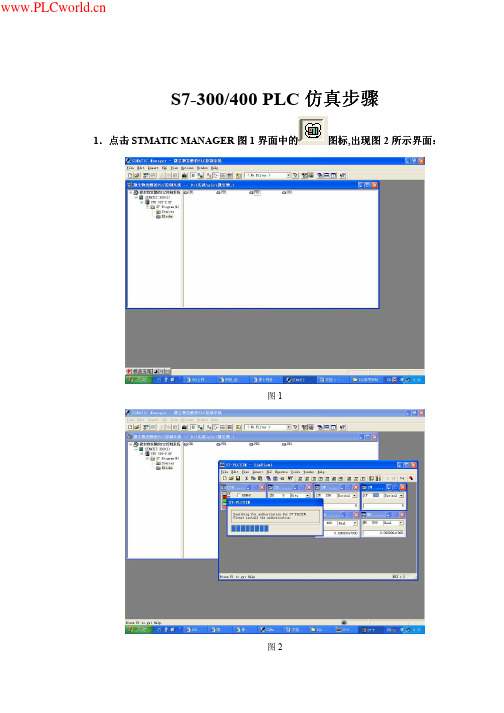
S7-300/400PLC仿真步骤1.点击STMATIC MANAGER图1界面中的图标,出现图2所示界面所示界面::图1图2图标((图3)选中右面所有的块,,点击图标2.选中右面所有的块图3 3.切换到仿真界面切换到仿真界面((图4)图44.设置输入注意::设置好后要敲Enter键才能保输出变量和存储单元((图5),注意设置输入、、输出变量和存储单元持住并起作用图55.选中Run框,运行程序注意观察各变量和输入输出量的变化情况::运行程序((图6),注意观察各变量和输入输出量的变化情况图6)的建立功能块)简单FB(功能块1.在SIMATIC MANAGER管理器界面中击右键,再现图1所示画面图12.选中Function Block单击左键,出现图2所示画面图2对话框中:Name-功能块的名字,必须由“FB+数字组成”;Symbolic Name-功能块符号化的名字(可为中文),一般起能表达该功能块作用的最简名字;Symbol Comment-符号注释(对功能块的详细说明);Created in-功能块的编程语言选择。
Multiple Instance Capable-多重背景功能块选择框3.各项设置如图3所示了一个功能块FB15.双击FB1,进入编程环境,如图5所示6.在变量声明表中声明本块中所使用的变量(局域变量),如图7所示局域变量的类型:IN-输入变量:由调用该功能块的其他块(如组织块、功能块)提供;OUT-输出变量:该功能块的返回参数,由调用该功能块的其他块设置;IN_OUT-输入/输出变量:初值由调用它的块提供,在功能块由于运算,其值改变,返回给调用该功能块的其他块(如组织块、功能块);TEMP-临时变量:暂时保存在局域数据区中的变量。
在执行块时使用,执行完后释放;STAT-静态变量:在调用功能块后,其仍然会被保留下来,而不会释放。
7.编写相应的程序(图7),保存并关闭:8.建立与FB1相对应的数据块DB19.设置DB1的参数(图10),要将Name and type 选项中的type 项设置为Instance DB (背景数据块);设置完成后出现提示,用来选择DB1是哪个FB 的背景数据块(图11)。
300与WINCC通讯设置

WINCC连接Siemens PLC的常用方式一.WINCC使用CP5611通讯卡通过MPI连接PLC (2)前提条件 (2)1.STEP 7 硬件组态 (2)2.安装CP5611通讯板卡 (3)3.添加驱动程序和系统参数设置 (3)4.设置Set PG/PC Interface (3)5.添加通道与连接设置 (5)6.连接测试与通讯诊断 (6)二.WINCC使用CP5611通讯卡通过PROFIBUS连接PLC (8)前提条件 (8)I.STEP 7 硬件组态 (8)2.安装CP5611通讯板卡 (10)3.添加驱动程序和设置系统参数 (10)4.设置Set PG/PC Interface (11)5.添加通道与连接设置 (14)6.连接测试与通讯诊断 (15)三.WINCC使用普通网卡通过TCP/IP连接PLC (16)前提条件 (16)1.STEP7硬件组态 (16)2.设置IP地址与通讯检测 (18)3.添加驱动程序和设置系统参数 (19)4.设置Set PG/PC Interface (20)5.添加通道与连接设置 (22)6.连接测试与通讯诊断 (24)四.WINCC使用普通网卡通过Industrial Ethernet连接PLC (25)前提条件 (25)1.STEP7硬件组态 (26)2.添加驱动程序和设置系统参数 (27)3.设置Set PG/PC Interface (28)4.添加通道与连接设置 (29)5.连接测试与通讯诊断 (31)说明:1.文档并未列出所有的WINCC连接Siemens品牌PLC的所有方法,只是列举了一些常用的方法。
2.在各种连接方式中的参数设置可能会略有不同,在此列出的步骤和参数只是一套可以连通的设置方法。
一.WINCC使用CP5611通讯卡通过MPI连接PLC前提条件I)通过CP5611实现PLC系统与WINCC6.0通讯的前提条件是在安装有WINCC的计算机上安装CP5611通讯板卡。
300与WINCC通讯设置(应用经典)

常用方式方式WINCC连接Siemens PLC的常用一.WINCC使用CP5611通讯卡通过MPI连接PLC (2)前提条件 (2)1.STEP 7 硬件组态 (2)2.安装CP5611通讯板卡 (3)3.添加驱动程序和系统参数设置 (3)4.设置Set PG/PC Interface (3)5.添加通道与连接设置 (5)6.连接测试与通讯诊断 (6)二.WINCC使用CP5611通讯卡通过PROFIBUS连接PLC (8)前提条件 (8)I.STEP 7 硬件组态 (8)2.安装CP5611通讯板卡 (10)3.添加驱动程序和设置系统参数 (10)4.设置Set PG/PC Interface (11)5.添加通道与连接设置 (14)6.连接测试与通讯诊断 (15)三.WINCC使用普通网卡通过TCP/IP连接PLC (16)前提条件 (16)1.STEP7硬件组态 (16)2.设置IP地址与通讯检测 (18)3.添加驱动程序和设置系统参数 (19)4.设置Set PG/PC Interface (20)5.添加通道与连接设置 (22)6.连接测试与通讯诊断 (24)四.WINCC使用普通网卡通过Industrial Ethernet连接PLC (25)前提条件 (25)1.STEP7硬件组态 (26)2.添加驱动程序和设置系统参数 (27)3.设置Set PG/PC Interface (28)4.添加通道与连接设置 (29)5.连接测试与通讯诊断 (31)说明说明::1. 文档并未列出所有的WINCC 连接Siemens 品牌PLC 的所有方法的所有方法,,只是列举了一些常用的方法用的方法。
2. 在各种连接方式中的参数设置可能会略有不在各种连接方式中的参数设置可能会略有不同同,在此列出的步骤和参数只是一套可以连通的设置方法通的设置方法。
一.WINCC 使用CP5611通讯卡通过MPI 连接PLC前提条件I )通过CP5611实现PLC 系统与WINCC6.0通讯的前提条件是通讯的前提条件是在安装有在安装有WINCC 的计算机上安装CP5611通讯板卡通讯板卡。
Wincc与s7300--PID调节应用

Wincc6.0与s7300--PID调节应用Liking5200 sdyjdxWincc:可以单独建立需要的变量,单推荐建立结构变量,这样可以方便快捷的建立多个相同的控制,变量连接出错率低。
结构变量建议把300-PID全部参数都键入,可以方便调节学习。
WINCC.1可建立结构变量,命名为PID可建立结构变量,Bit COM_RST 偏移0 位0;PID完全重启,自动执行的初始化程序Bit MAN_ON 偏移0 位1;手动开关,为1中断控制回路,手动值作为操作值进行设置Bit PVPER_ON 偏移0 位2;过程变量直接从外设输入Bit P_SEL 偏移0 位3;比例选择Bit I_SEL 偏移0 位4;积分选择Bit INT_HOLD 偏移0 位5;积分保持,即积分作用暂停选择Bit I_ITL_ON 偏移0 位6; 积分作用初始化Bit D_SEL 偏移0 位7;微分选择,通常不用FLOAT CYCLE (选择类型转换FloatToSignedWord,线性标定0~1000—0~1)偏移2; 采样时间输入FLOAT SP_INT (选择类型转换FloatToFloat)偏移6;给定值设定值FLOAT PV_IN (选择类型转换FloatToFloat)偏移10;过程值反馈WORD PV_PER (选择类型转换WordToUnsignedWord)偏移14; 过程变量外设输入FLOAT MAN (选择类型转换FloatToFloat)偏移16;手动设定值FLOAT GAIN (选择类型转换FloatToFloat)偏移20;P增益FLOAT TI (选择类型转换FloatToUnsingedDwourd,线性标定0~1000—0~1)偏移24;积分时间设定值FLOAT TD (选择类型转换FloatToUnsingedDwourd,线性标定0~1000—0~1)偏移28;微分时间设定值FLOAT TM_LAG (选择类型转换FloatToUnsingedDwourd,线性标定0~1000—0~1)偏移32; 微分作用的时间延迟FLOAT DEADB_W (选择类型转换FloatToFloat)偏移36; 死区带宽,防止震荡FLOAT LMN_HLM (选择类型转换FloatToFloat)偏移40; 操作值上限FLOAT LMN_LLM (选择类型转换FloatToFloat)偏移44; 操作值下限FLOAT PV_FAC (选择类型转换FloatToFloat)偏移48; 过程变量因子FLOAT PV_OFF (选择类型转换FloatToFloat)偏移52; 过程变量偏移FLOAT LMN _FAC(选择类型转换FloatToFloat)偏移56; 操作值因子FLOAT LMN _OFF(选择类型转换FloatToFloat)偏移60; 操作值偏移FLOAT I_ITLV AL (选择类型转换FloatToFloat)偏移64; 设置积分始化值FLOAT DISV (选择类型转换FloatToFloat)偏移68; 前馈干扰输入FLOAT LMN (选择类型转换FloatToFloat)偏移72; 操作值输出WORD LMN _PER(选择类型转换WordToUnsignedWord)偏移76; 操作值外设输出,Bit QLMN_HLM 偏移78 位0; 操作值到达上限Bit QLMN_lLM 偏移78 位1; 操作值到达下限FLOAT LMN_P (选择类型转换FloatToFloat)偏移80; 操作值输出,比例分量FLOAT LMN_I (选择类型转换FloatToFloat)偏移84; 操作值输出,积分分量FLOAT LMN_D (选择类型转换FloatToFloat)偏移88; 操作值输出,微分分量FLOAT PV (选择类型转换FloatToFloat)偏移92; 过程变量输出FLOAT ER (选择类型转换FloatToFloat)偏移96; 误差输出WINCC.2建立PID变量—FI101添加驱动连接:打开一个新的Wincc项目—》右键点击“变量管理”—》点击“添加新的驱动程序(N)。
多套方法教你实现:S7-300与WinCC的仿真通信

大致的步骤:
1、在STEP7 里,先建1个站点:SIMATIC 300 站点;
2、SIMATIC300站点,编程,硬件网络组态,保存;
3、硬件组态与程序下载到仿真器。
4、WinCC V7.3,建连接,变量,画面组态,保存。
5、控制面板设置好PG/PC接口:PLCSIM(TCPIP),根据协议改;
6、SIMATIC300站点仿真器运行,WinCC V7.3启动仿真。
300
2
MPI 协议通信详细图解
0 2
3
Profibus DP 协议通信详细图解
0 2
结语:
本次教程重点以TCP/IP协议演示为主,后面的MPI和Profibus DP协议是在TCP/IP协议演示工程里修改的,按主要步骤修改,三种协议的通信仿真都完全没问题。
本期基于上期制作的虚拟机文档进行详细演示,如果你照着学的过程,出现错误提示,解决办法:用我们的虚拟机文档或重装软件。
如何使用s7-300仿真软件
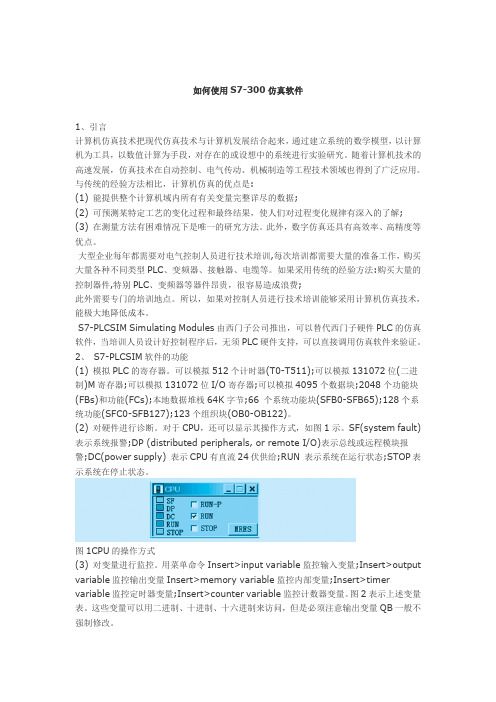
如何使用S7-300仿真软件1、引言计算机仿真技术把现代仿真技术与计算机发展结合起来,通过建立系统的数学模型,以计算机为工具,以数值计算为手段,对存在的或设想中的系统进行实验研究。
随着计算机技术的高速发展,仿真技术在自动控制、电气传动、机械制造等工程技术领域也得到了广泛应用。
与传统的经验方法相比,计算机仿真的优点是:(1) 能提供整个计算机域内所有有关变量完整详尽的数据;(2) 可预测某特定工艺的变化过程和最终结果,使人们对过程变化规律有深入的了解;(3) 在测量方法有困难情况下是唯一的研究方法。
此外,数字仿真还具有高效率、高精度等优点。
大型企业每年都需要对电气控制人员进行技术培训,每次培训都需要大量的准备工作,购买大量各种不同类型PLC、变频器、接触器、电缆等。
如果采用传统的经验方法:购买大量的控制器件,特别PLC、变频器等器件昂贵,很容易造成浪费;此外需要专门的培训地点。
所以,如果对控制人员进行技术培训能够采用计算机仿真技术,能极大地降低成本。
S7-PLCSIM Simulating Modules由西门子公司推出,可以替代西门子硬件PLC的仿真软件,当培训人员设计好控制程序后,无须PLC硬件支持,可以直接调用仿真软件来验证。
2、S7-PLCSIM软件的功能(1) 模拟PLC的寄存器。
可以模拟512个计时器(T0-T511);可以模拟131072位(二进制)M寄存器;可以模拟131072位I/O寄存器;可以模拟4095个数据块;2048个功能块(FBs)和功能(FCs);本地数据堆栈64K字节;66 个系统功能块(SFB0-SFB65);128个系统功能(SFC0-SFB127);123个组织块(OB0-OB122)。
(2) 对硬件进行诊断。
对于CPU,还可以显示其操作方式,如图1示。
SF(system fault)表示系统报警;DP (distributed peripherals, or remote I/O)表示总线或远程模块报警;DC(power supply) 表示CPU有直流24伏供给;RUN 表示系统在运行状态;STOP表示系统在停止状态。
西门子S7-300仿真

关于西门子S7-300PLC 仿真软件的安装及使用
雷雄鹰
关键词:西门子S7-300 仿真
一、S7-PLCSIM安装时有时会遇到不断重启的要求,解决方法如下:
进入注册表(win+R,输入“regedit”)找到Session Manage目录,单击,
会出现如下
删除即可继续安装。
二、设置PC-PG接口。
打开SIMTIC Manager
打开选项
打开设置PC/PG接口
选择PLCSIM(MPI)你的硬件配置中要有MPI接口,下载硬件时要选择MPI接口PLCSIM(PROFIBUS) 你的硬件配置中要有DP接口,下载硬件时要选择DP接口
PLCSIM(TCP/IP)你的硬件配置中要有以太网接口,下载硬件时要选择以太网接口
a)如果没有看到你想要设定的接口可以“选择“中添加,如果在”选择”中也没有可
以考虑换个STEP7软件源重新安装一下。
三、仿真
安装了PLCSIM后打开软件会在工具栏的右侧出现仿真图标
单击图标打开plcsim
如图,检查PC/PG接口,和PLC状态(为STOP或者RUN-P)
此处为PLCsim(profibus)则在后面的硬件中要有DP接口(如CPU315-2DP)
单击机架—硬件
打开硬件HW-config, 单击CPU
下载硬件,单击下载即可。
(为下载硬件之前需要先下载一次硬件,以后就可以直接下载程序了)
下载程序,在项目管理器下,选中站点SIMTIC 300,然后单击下载即可。
程序下载完成后,打开OB1,点击监视可以看到
到此仿真成功。
- 1、下载文档前请自行甄别文档内容的完整性,平台不提供额外的编辑、内容补充、找答案等附加服务。
- 2、"仅部分预览"的文档,不可在线预览部分如存在完整性等问题,可反馈申请退款(可完整预览的文档不适用该条件!)。
- 3、如文档侵犯您的权益,请联系客服反馈,我们会尽快为您处理(人工客服工作时间:9:00-18:30)。
4将wincc启动项里面的变量记录 图形编辑器等有用项选上 将wincc运行 看看工程管理器中---工具 ---“驱动程序连接状态”里面是否为“确定”如确定则证明wincc与仿真plc 已建立通讯 前提是你的仿真plc必须运行且打在run 或run-p状态
此现象分析为wincc与plcs来自m未能建立通讯 可按如下步骤试试
1打开wincc工程管理器 变量管理右键----添加新的驱动程序---选择SIMATIC S7 Protocol Suite,
2 在其下的mpi右键-----新驱动程序的链接-------属性-----根据你的step中硬件组态将机架号(设置0)和插槽号(设置3)设置好(顺序:2,0,0,3),确定;再从mpi右键选择系统参数---单元---逻辑设备名称选择mpi。
